- GMOグローバルサインサポート
- 証明書管理・手続き
- SSLサーバ証明書の管理
- SSLサーバ証明書の再発行について
ここでは、SSLサーバ証明書の再発行のお手続きについてご案内します。
お客様のご利用中のSSLサーバ証明書の秘密鍵、証明書が、HDDのクラッシュ等何らかのトラブルにより、失われた場合、グローバルサインでは無料で再発行の手続きが行えます。
もし、ご利用中にこのようなトラブルで証明書を消失してしまった場合は、下記の手順で証明書の再発行を行ってください。
※公開鍵の鍵長はRSA2,048bit以上でお申し込みください。
※レンタルサーバのオプション契約、弊社代理店を通しての契約の場合、再発行が行えない場合がございます。詳しくはご契約の業者様にご確認ください。
※発行日を含め7日以内でしたらキャンセルおよび再申請が可能です。
※2021年9月27日(月)以降、ドメイン認証情報再利用期間が397日に変更されました。仕様変更日以降に、ドメイン認証から397日以上経過したSSLサーバ証明書を再発行しようとした場合、証明書の種類によっては、再発行ができない場合もございますので、ご注意ください。詳細についてはこちら
※再発行後は新しく発行された証明書がライセンス上、正規の証明書となり、再発行元の証明書はサポート対象外となります。出来る限り早いタイミングで、新しい証明書のみの運用に切り替えてください。
サーバ証明書以外の証明書の再発行については、以下のページでご希望のサービスの再発行方法をご確認ください。
再発行のお手続き
動画でも再発行の手順につきましてご案内しております。
SSLマネージドサービスをご利用中のお客様
※SSLマネージドサービスをご利用の際は、ドメイン認証情報有効期間が過ぎている場合、先にドメインの再審査を行っていただく必要がございます。
ドメインの再審査の申請方法につきましては、以下のページをご確認ください。
[SSLマネージドサービス]ドメイン認証情報の有効期間の更新方法
 CSRを再生成してください。
CSRを再生成してください。
※再発行では、ディスティングイッシュネームを変更することはできません。再生成されたCSRのディスティングイッシュネームは、再発行元の情報に上書きされます。
![]() グローバルサインホームページ右上の「ログイン」ボタン、もしくはこちらからログインし、「SSLマネージドサービス」タブに移動してください。ダッシュボード内の「証明書の検索とリポートのエクスポート」ボタンをクリックして進みます。
グローバルサインホームページ右上の「ログイン」ボタン、もしくはこちらからログインし、「SSLマネージドサービス」タブに移動してください。ダッシュボード内の「証明書の検索とリポートのエクスポート」ボタンをクリックして進みます。
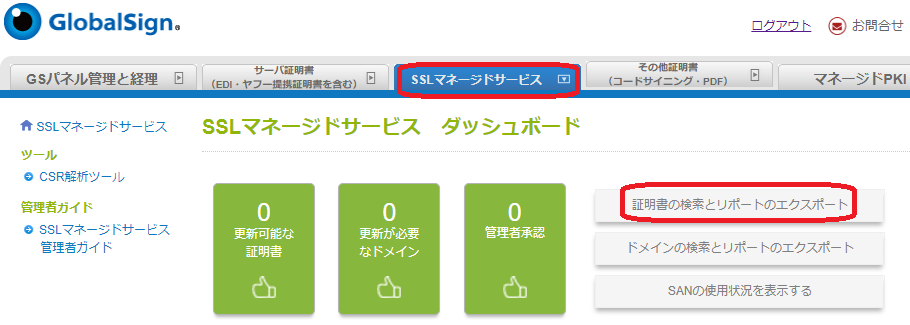
![]() 証明書検索画面が表示されるので、再発行する証明書のオーダーIDやコモンネームを入力してください。
証明書検索画面が表示されるので、再発行する証明書のオーダーIDやコモンネームを入力してください。
(何も入力せず「検索」ボタンを押すと、すべての証明書が一覧で表示されます。)
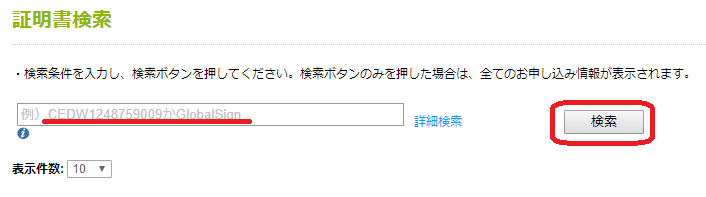
![]() 該当のオーダーにある「再発行」アイコンをクリックしてください。
該当のオーダーにある「再発行」アイコンをクリックしてください。
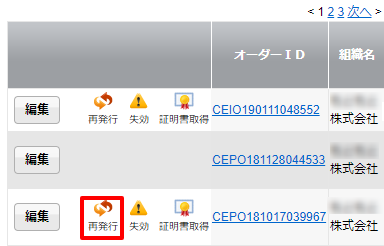
![]() 「ディスティングイッシュネーム入力」画面が表示されるので、再生成したCSRを貼りつけて、「次へ」をクリックして進みます。
「ディスティングイッシュネーム入力」画面が表示されるので、再生成したCSRを貼りつけて、「次へ」をクリックして進みます。
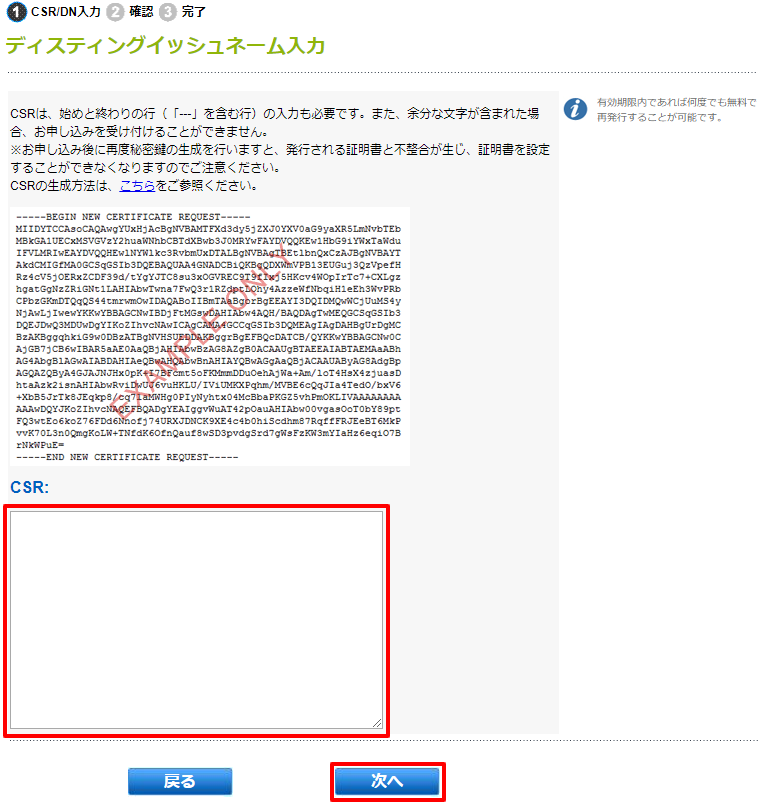
 「審査される証明書の内容」で再発行が行われます。内容を確認し、「次へ」をクリックしてください。
「審査される証明書の内容」で再発行が行われます。内容を確認し、「次へ」をクリックしてください。
※再発行では、ディスティングイッシュネームを変更することはできません。再生成されたCSRのディスティングイッシュネームは、再発行元の情報に上書きされます。
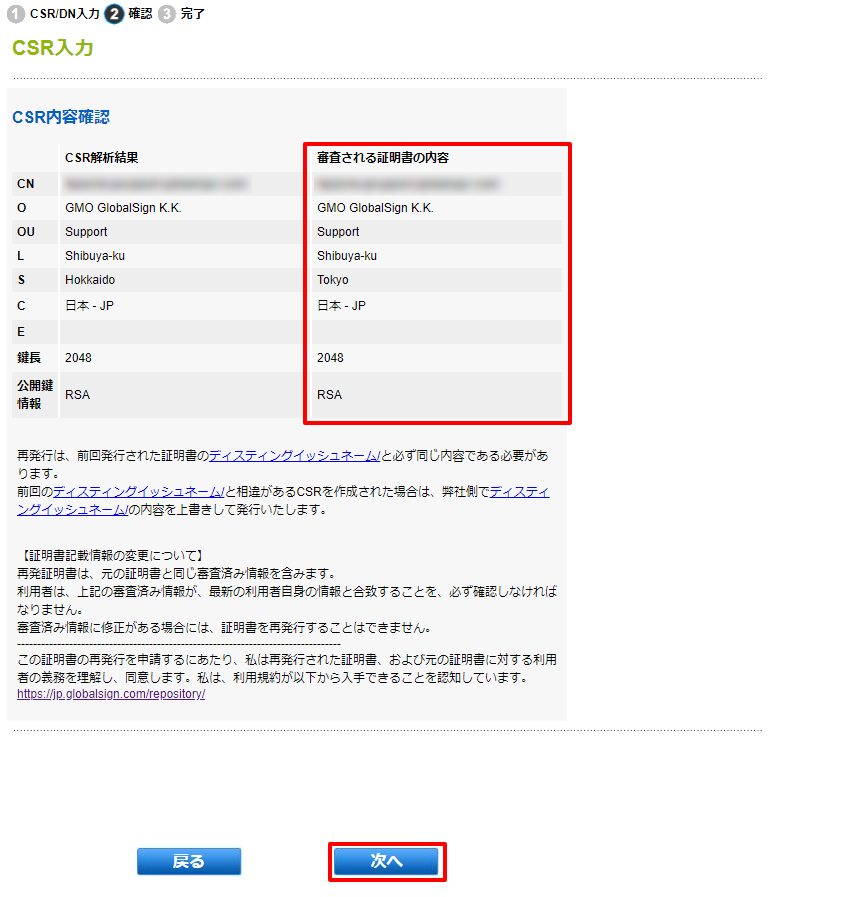
 以上で再発行の申請は完了です。後ほど、再発行された証明書がメールで送信されますのでご確認ください。
以上で再発行の申請は完了です。後ほど、再発行された証明書がメールで送信されますのでご確認ください。
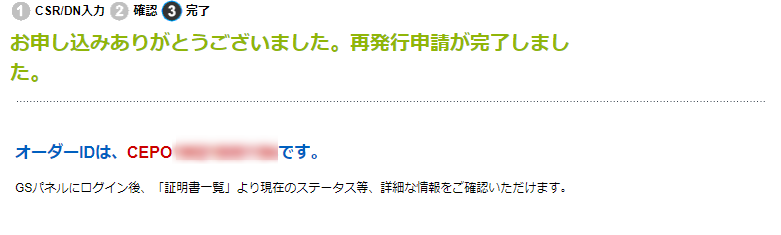
SSLマネージドサービスを利用されていないお客様
 CSRを再生成してください。
CSRを再生成してください。
※再発行では、ディスティングイッシュネームを変更することはできません。再生成されたCSRのディスティングイッシュネームは、再発行元の情報に上書きされます。
![]() グローバルサインホームページ右上の「ログイン」ボタン、もしくはこちらからログインし、サーバ証明書タブが選択されていることをご確認ください。
グローバルサインホームページ右上の「ログイン」ボタン、もしくはこちらからログインし、サーバ証明書タブが選択されていることをご確認ください。
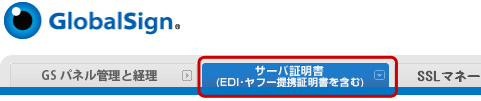
![]() メニューより「証明書管理」 の「証明書一覧」画面にて、該当のオーダーIDを検索してください。
メニューより「証明書管理」 の「証明書一覧」画面にて、該当のオーダーIDを検索してください。
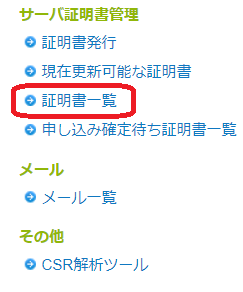
![]() 該当お申し込みの 編集 ボタンをクリックし、編集画面を開きます。
該当お申し込みの 編集 ボタンをクリックし、編集画面を開きます。
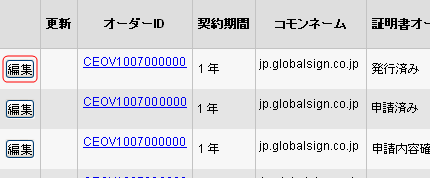
![]() 「申込証明書編集」の一番上か下にある「証明書再発行」をクリックします。
「申込証明書編集」の一番上か下にある「証明書再発行」をクリックします。

![]() 「CSRを利用する」を選択し、再生成したCSRを貼り付けて「次へ」をクリックしてください。
「CSRを利用する」を選択し、再生成したCSRを貼り付けて「次へ」をクリックしてください。
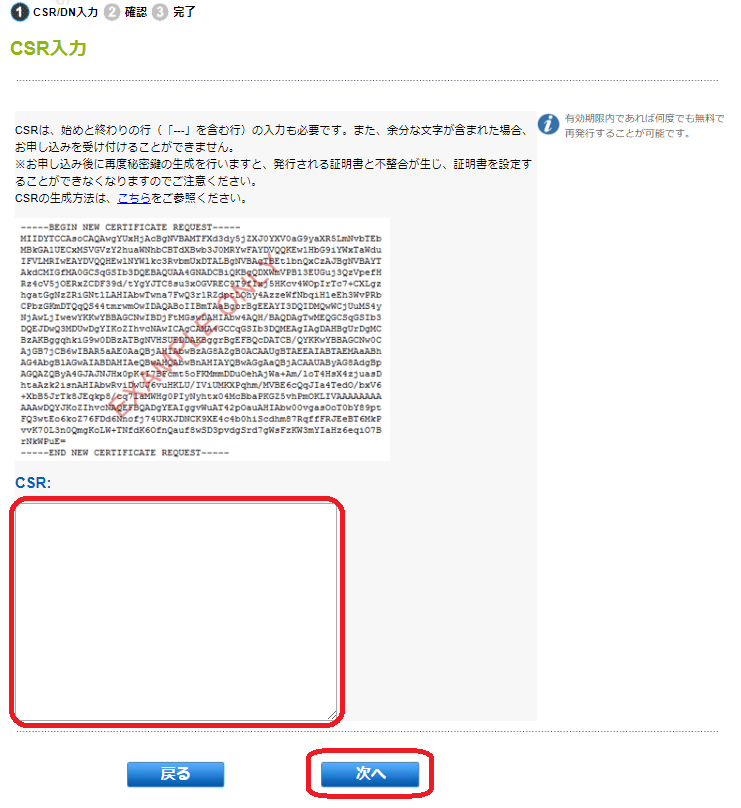
![]() 「発行される証明書の内容」で再発行が行われます。確認後、「次へ」をクリックしてください。
「発行される証明書の内容」で再発行が行われます。確認後、「次へ」をクリックしてください。
※再発行では、ディスティングイッシュネームを変更することはできません。
再生成されたCSRのディスティングイッシュネームは、再発行元の情報に上書きされます。
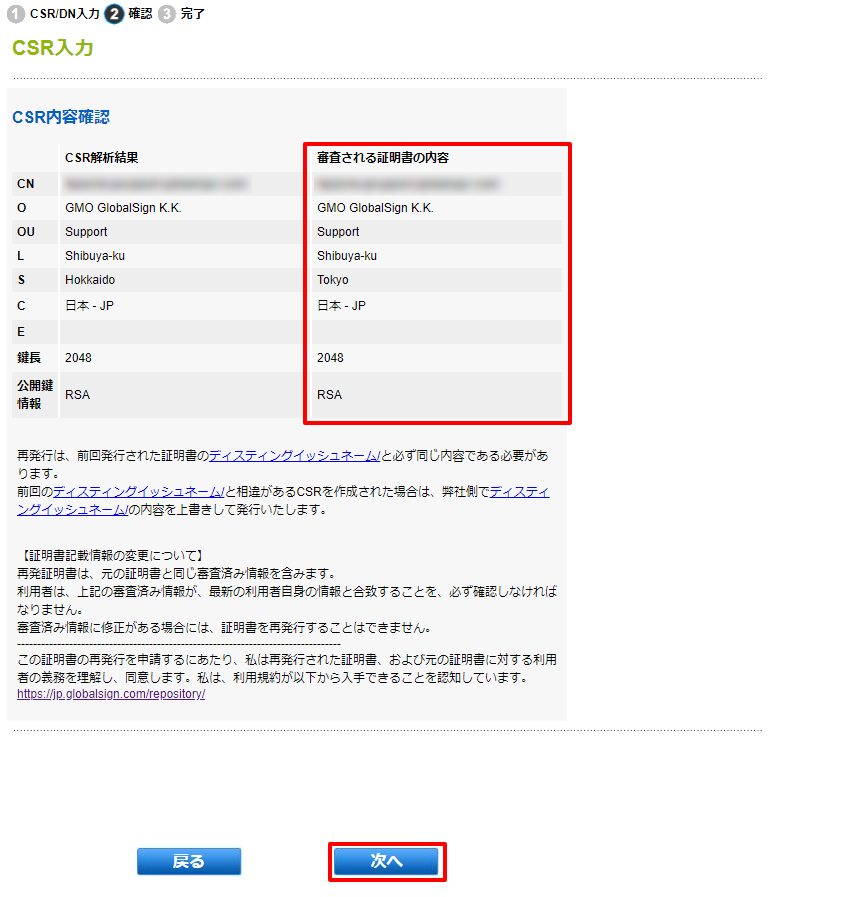
![]() 再発行完了後に以下のメッセージが表示され、再発行された証明書がメールで送信されます。
再発行完了後に以下のメッセージが表示され、再発行された証明書がメールで送信されます。
お申し込みありがとうございました。再発行申請が完了しました。
![]() グローバルサインホームページ右上の「ログイン」ボタン、もしくはこちらからログインを行い、再発行された証明書を取得することもできます。
グローバルサインホームページ右上の「ログイン」ボタン、もしくはこちらからログインを行い、再発行された証明書を取得することもできます。
※証明書一覧をご覧いただき、「発行済み」というステータスとなっているものが再発行分です。
お気軽にお問い合わせください
音声ガイダンスが流れましたら、お問合わせの内容により以下の番号をプッシュしてください。
- 証明書のお申し込み、更新及びパスワードのお問い合わせ
- インストールなどの技術的なお問い合わせ
- 審査及び進捗確認に関するお問い合わせ
- お支払い、経理書類に関するお問い合わせ
- その他のお問い合わせ(5を押した上で、以下の番号をお選びください。)
- パートナー契約に関するお問い合わせ
- 採用に関するお問い合わせ
- 総務へのご連絡

